Beschreibung des Szenarios
Warum Windows 8 ich nicht die Möglichkeit zum Erstellen von Anwendungsverknüpfungen auf dem Desktop finden? Ich sehe nur die beiden Optionen "An Start anheften" und "An Taskleiste anheften", und obwohl diese beiden Methoden praktisch sind, möchte ich manchmal auch Anwendungsverknüpfungen auf dem Desktop erstellen. Wie kann ich dieses Feature erreichen?
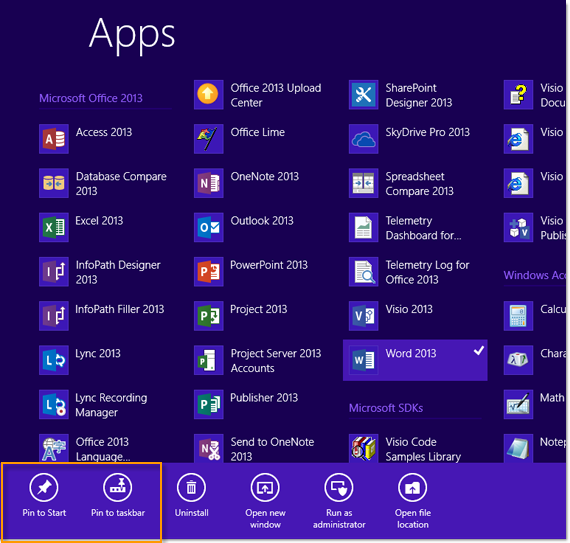
Einfach zu beginnen 123
Suchen Sie zuerst im Bildschirm "Alle Apps" die Software, für die Sie Desktopverknüpfungen erstellen möchten. Ziehen Sie auf dem Symbol den Finger von oben nach unten, und klicken Sie dann auf "Dateispeicherort öffnen". Hier verwenden wir Word 2013 als Beispiel. (Wenn Sie eine Maus verwenden, klicken Sie bitte mit der rechten Maustaste auf das Symbol, und klicken Sie dann auf "Dateispeicherort öffnen".
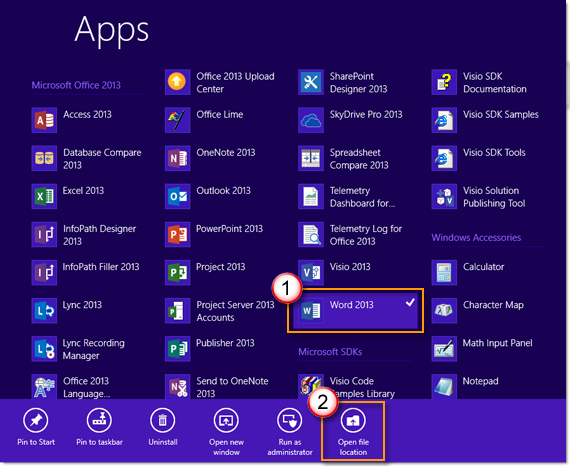
"Desktop (Verknüpfung erstellen)." (Wenn Sie eine Maus verwenden, klicken Sie bitte mit der rechten Maustaste auf das Softwaresymbol, klicken Sie dann auf "Senden an", und klicken Sie auf "Desktop (Verknüpfung erstellen)."
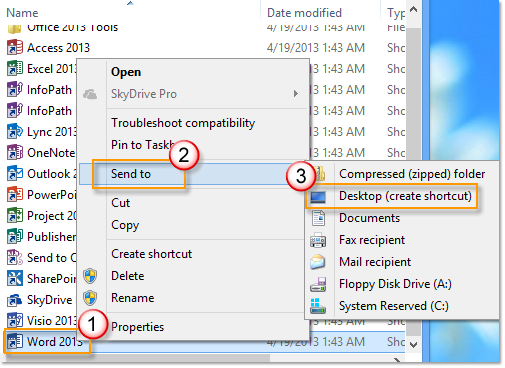
die Anwendung sehen.
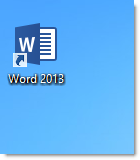
auf dem Desktop erstellen. Diese Methode gilt nur für Software im Desktopmodus.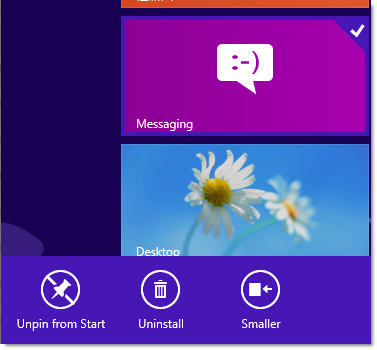
Bitte teilen Sie uns dies mit
 |
Sind Sie mit den von uns geschriebenen Inhalten zufrieden? Ganz gleich, welcher der folgende Fall für Sie zutrifft: |










